Hacemos una prueba a fondo donde analizamos todos los pormenores, ventajas y desventajas del uso de tarjetas micro SD en la consola de Valve, la Steam Deck.
Índice de este artículo
Mediremos el rendimiento con tarjetas micro SD de diferentes modelos y capacidad en el modelo de consola Steam Deck que sólo cuenta con memoria eMMC interna de 64 Gb, es decir el modelo que no tiene unidad de almacenamiento SSD o NVMe y veremos cómo se hacen determinadas tareas de instalación de videojuegos en la microsd.
¿Cuánto espacio le queda libre a la Steam Deck de 64 Gb?
Una pregunta habitual de aquellos que compran o piensan comprar el modelo más económico de la consola Steam Deck, decisión que ya te adelanto me parece la más acertada de todas, ya que la podremos ampliar en el futuro, pero antes de adelantarte la información vamos a dar respuesta a la pregunta de cabecera, cúanto espacio le queda libre a la Steam Deck.
De los 64 Gb quedan libres algo más de 45 Gb, eso es tras actualizar la consola por primera vez.
¿Qué podemos hacer con los 45 Gb libres de la Steam Deck?
Con este espacio pocos juegos se pueden instalar en la consola, a menos que estos sean emuladores o juegos indies de poca capacidad.
Más que nada porque conviene dejar si no 20 10 Gb libres para que el sistema pueda descargar actualizaciones, descomprimirla e instalarlas sin que la velocidad de estos procesos se vea afectada negativamente.
Claro que existen varias soluciones para solventar este problema del poco espacio del modelo de entrada, como ya sabrás se puede añadir capacidad mediante memorias microSD, y eso es lo que vamos a hacer en este artículo, probar con diferentes memorias y contar que tal ha sido la experiencia.
Diferencia de la Deck de 64 con las Steam Deck más caras
Este modelo de 64 Gb es inferior al resto en únicamente en dos aspectos, el primero y más obvio en tener una menor capacidad, de solo 64 Gb, el segundo en cuanto a velocidad de acceso, lectura y escritura respecto a los modelos de 256 y 512 Gb.
El motivo de esta diferencia de velocidad en la lectura y escritura no es otro que el uso de una tecnología diferente, la eMMC es sensiblemente más lenta en operaciones de lectura y sobre todo en la escritura comparada con memorias de almacenamiento SSD y NVMe.
Existen otras pequeñas diferencias, aunque son prácticamente inapreciables como una lámina protectora para la pantalla en los modelos superiores, sin embargo esto es algo que en el caso de quererlo se lo podrás añadir tú a través de la compra de dicho accesorio.
Quizá por este motivo se vende bien el modelo de 64 Gb, no son pocos los que como yo piensan instalarle una unidad de 1 Tb o superior en el futuro, y es que es de esperar que dentro de cierto tiempo las unidades de 1Tb se encuentren por 50 euros.
¿Se puede ampliar la Steam Deck de 64?
Ante la pregunta sobre si la consola Steam Deck de 64 Gb es ampliable la respuesta es un sonoro sí, aunque lo que su puede ampliar únicamente es su capacidad de almacenamiento para juegos y aplicacione, no se pueden ampliar otros aspectos como la RAM.
El almacenamiento es además ampliable mediante dos métodos, uno sin tener que abrir la consola, mediante tarjetas microSD y el otro abriendo la consola.
En cuanto a este último método se ha confirmado que si bien no es algo totalmente apto para todos los usuarios y la manos, con cuidado se puede abrir dicha consola e instalar en su interior una unidad NVMe.
Tipos de microSD actuales
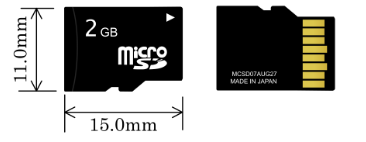
Una tarjeta microSD es una tarjeta de memoria extraíble para almacenar datos que deriva de las miniSD y SD, su diferencia fundamental es el tamaño, siendo la microSD la tarjeta removible de memoria más pequeña en la actualidad al medir 11 x 15 milímetros y ser de una extraordinaria delgadez.
Como en casi cualquier tipo de componente y accesorio en la tarjetas microSD existen diferentes tipos y clases que definirán la velocidad y capacidad máxima de las mismas.
En este sentido la Steam Deck, por el hecho de ser un producto reciente, es compatible con casi todos los tipos de tarjetas microSD, sacando especial provecho de las más rápidas y a las de mayor tamaño.
El tamaño importa en las microsd

Es en esto último, en el tamaño, en algo que deberemos prestar atención si la deseamos utilizar para algo más que la Steam Deck ya que existen dispositivos que sólo son compatibles con tarjetas microSD de hasta 32 Gb, o 64 Gb, o 128 Gb, sin embargo, en este aspecto la Steam Deck soporta sin problemas tarjetas microSD hasta 1Tb de capacidad.
La capacidad de las microSD se define por 2 letras que pueden ir precedidas de otras dos, SD, por ejemplo SC, HC, XC las podemos ver como SDSC SCHC o SDXC, siendo las dos últimas dos letras las que definen su capacidad, SC sería para capacidad estándar la cual es de 2 Gb como máximo, HC para alta capacidad con un tope de 32 Gb, y XC para capacidad extra de hasta 2 Tb.
Un dispositivo que tenga soporte para memorias SDXC será retrocompatible, es decir, podrá leer tanto HC como SC, un SDHC podrá leer las propias HC como las inferiores SC, y un SC únicamente será compatible con las SC.
La velocidad de las microSD
En la Deck, aunque tengamos una gran compatibilidad es importante señalar que le sacará especial provecho a las tarjetas más rápidas ya que los programas que va a abrir y cargar, algunos juegos triple A de grandes tamaños, otros ROMs de emuladores de pequeño tamaño, es importante que sean rápidas tanto en archivos grandes como en archivos pequeños.
La velocidad de una microSD viene definida por diferentes aspectos.
Por un lado tenemos el que atañe a su bus de dates y que viene definido por la «clase» o class, esta clase estaba definida inicialmente por un número que se correspondía con la velocidad de escritura mínima de las mismas que afectaba desde la clase 2 a la 10, siendo de 2 Mb/s la velocidad de la clase 2 y de 10 Mb/s las microsd de la clase 10.
Así pues tenemos microSD de clase 2, o class 2, de clase 4, 6 y 10.
Posteriormente se introdujeron las clases U1 y U3, siendo de un mínimo de 10 Mb/s las primeras y de 30 Mbps las segundas.
Si te preguntas por la coincidencia de velocidad entre la clase 10 y la U1, en ambos casos es similar, sin embargo la especificación U1 permite que dicha velocidad sea mantenida por más tiempo, por tanto resulta más apropiada para archivos grandes, como pueden ser los videojuegos o ya en otros ámbitos, la grabación de vídeo.
Otra de las especificaciones de velocidad es la que hace referencia de forma exclusiva al vídeo y que se indica por una letra V seguida de un número. Así pues tenemos las V6, V10, V30, V60 y V90. Si bien esta especificación carece de importancia a la hora de comprar una microsd para la Deck.
Tarjeta recomendada para la Steam Deck
La mejor tarjeta de la actualidad que recomendamos para la deck es una SDXC de 256 Gb o 512 Gb con especificación U3.
Por supuesto huye de las tarjeta microSD baratas que puedes llegar a ver en Aliexpress o Amazon a precios irrisorios, da igual la garantía que te den estas tiendas, las microSD de alta capacidad a precios super bajos no son fiables, más aún cuando no tienen una marca reconocida.
Son tarjetas en las que se falsea su capacidad y aunque el sistema las reconozca como de la capacidad vendida al llenarla se producirán errores que harán la tarjeta inservible, piensa que en el momento de devolverla deberás justificar los motivos y si se trata de un vendedor externo probablemente este haya cambiado de nombre para no tener que hacer las devoluciones.
¿Qué tal es la Steam Deck con tarjetas microSD para los juegos?
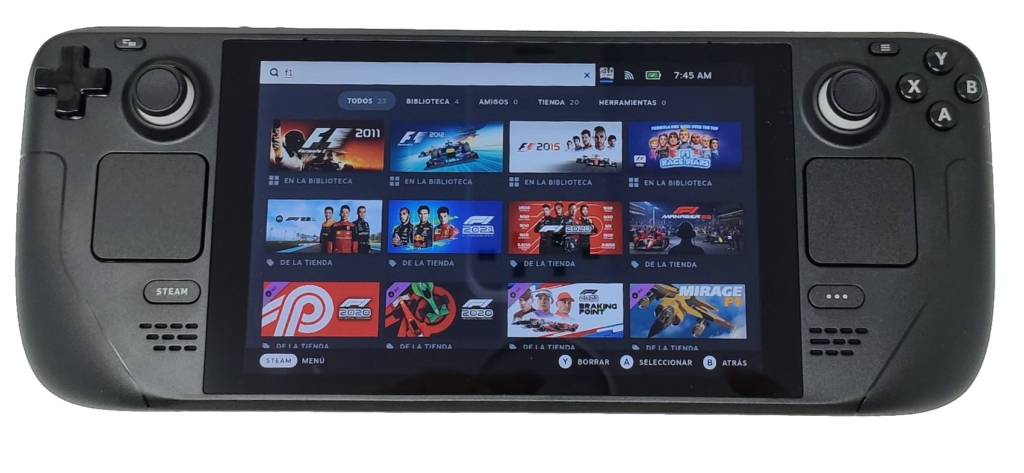
Pues sinceramente mejor de lo esperado y es que no noto excesivas diferencias en los tiempos de carga con mi viejo ordenador de sobremesa y sus discos SSD SATA 3.0, quizá esos discos no son los más rápidos del mercado, es obvio, tienen años y creo que deben andar entre los 300 y los 500 Mb/s de velocidad de lectura contra los 150 Mb/s teóricos de la tarjeta microSD que tengo instalada ahora en la Steam Deck, una Lexar de 512 Gb.
Parece que esas diferencias de velocidad entre SATA y NVMe no son tan apreciables como nos venden, en el caso concreto de la Deck incluso algún usuario ha reportado vídeos donde la carga de videojuegos desde microSD resulta más rápida que la de NVMe.
No se yo de la fiabilidad de esas pruebas, como no dispongo de una Deck con NVMe no te lo puedo confirmar, eso sí me cuesta creer que la microSD sea más lenta que NVMe. En PC con Windows, por ejemplo, con una velocidad de lectura de 3000 Mb/s todo carga más rápido.
Si bien en videojuegos, las diferencias se cuentan en segundos y la verdad, a mí nunca me ha molestado esperar 10 segundos para que se inicie un juego, más si con ello me ahorro una pasta.
Claro que antes de utilizar esa tarjeta micro sd de Lexar en mi caso empecé utilizando una micro SD de 128 Gb. que andaba por casa mientras esperaba la de 512 que venía en camino, en cuanto a instalar una NVMe, antes de recibir mi Deck tenía claro que lo haría pero visto lo bien que va, no sé yo si merece la pena abrirla.
Y es que no me cansaré de repetir que sale más barato comprar la Steam Deck de 64 Gb y ampliarla posteriormente, Valve cobra muy caro los modelos con unidad interna NVMe.
Funcionamiento de la microSD en Steam Deck
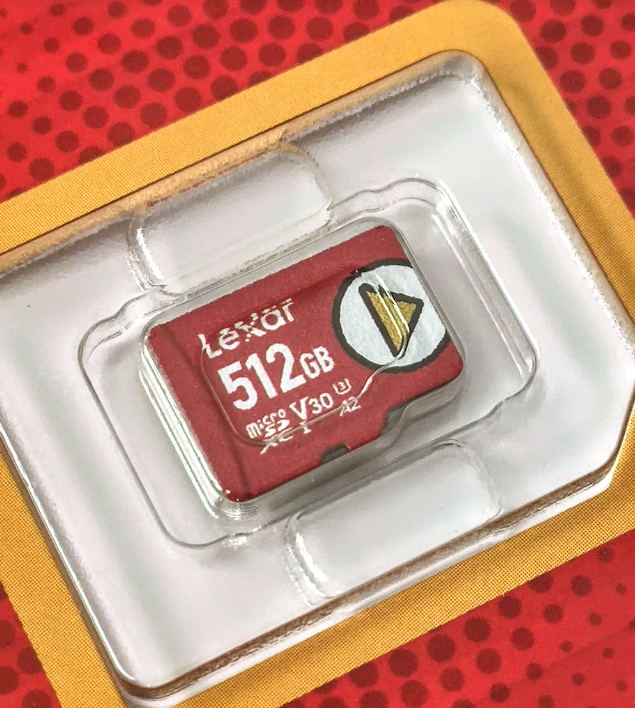
Una vez insertada una micro SD en la Steam Deck lo primero sería proceder a formatearla, esto podemos hacerlo pulsando el botón de Steam, yendo a Configuración, luego a Parámetros y Almacenamiento.
El formato es un formato de Linux EXT4 por lo que no podremos coger la tarjeta y por ejemplo grabar archivos en ella desde nuestro PC con Windows, con un PC Linux sí que podrías pero me lo dejo para otro artículo.
A partir de ese momento, tras el formateado de la tarjeta micro sd con la Steam Deck veremos en Steam – Configuración – Parámetros, una segunda unidad de almacenamiento.
Lo normal sería a partir de ese mismo momentos definir esa segunda unidad como el almacén principal de juegos.
Esto último es importante pues a diferencia de Steam de Windows, que siempre pregunta dónde deseamos instalar el juego, permitiendo cambiar de unidad de almacenamiento, en la Steam Deck no nos formula alguna pregunta e instala directamente en la unidad que tenga marcada como unidad de almacén actual de videojuegos. No hay otra forma de cambiarlo más que dejarla ya como predefinido.
Si luego queremos instalar algún juego en la principal siempre podremos volver al menú de configuración y parámetros de almacenamiento y volver a marcar la principal como la unidad por defecto.
Si tienes como yo el modelo de 64 Gb deberías intentar que la unidad principal tenga como mínimo unos 10 Gb libre siempre, de esa forma si el sistema necesita hacer algo de swapping de disco con la memoria RAM no se vería comprometida la estabilidad de la misma.
Rendimiento de la micro SD en Steam Deck
El rendimiento de la microSD para su uso en juegos, tanto juegos indies como juegos triple A es bastante bueno, realmente su única pega es cuando intentas hacer dos cosas de forma simultánea, descargar y jugar, o descargar y modificar parámetros de la consola no dispone de tanto ancho de banda para el acceso a la unidad como si que lo tienen los modelos con NVMe.
En cambio cuando juegas a cualquier juego que ya tienes instalado los tiempos de arranque de los juegos son francamente buenos, a mí me ha sorprendido, luego durante el juego, en la carga de fases, niveles, circuitos y demás el funcionamiento y la velocidad de la microSD es digno de elogio.
Del modelo de 64 Gb en la instalación de juegos es bastante lento cuando tenemos la unidad interna bastante llena, menos de los 20 Gb de espacio libre aunque utilicemos una tarjeta microSD como método de almacenamiento de los mismos, no tanto en la carga pero si en la descarga e instalación en la memoria quizá por este motivo existe este modelo para juegos más pequeños.
Con esa conjunción de memorias, donde la unidad principal tiene menos de 16 Gb de espacio resulta que instalar juegos de 6, 10 25 y más gigabytes en la memoria microSD se convierte en algo eterno, si bien la consola ha sido capaz de descargar hasta 36,7 Mb/s bajo una conexión de fibra de 300 mbps, luego en el proceso de escritura rara vez ha sobrepasado los 6,1 Mb/s, y siempre de forma muy puntual, viendo valores de escritura de 1 Mb/s de forma reiterada así que tenemos un cuello de botella.
Luego, pasado un día o dos descubrí que vaciando la memoria principal la cosa cambiaba y bastante, llegando a sincronizar la velocidad de descarga con la de grabación en disco y alcanzando en escritura superior a los 50 Mb/s.
Cómo funciona la descarga e instalación de juegos en Steam Deck
Los juegos se instalan en la Steam Deck principalmente desde la nube, es decir desde el lanzador de videojuegos con el que arranca la consola tendremos acceso a toda nuestra biblioteca de juegos y desde allí podremos instalar los que queramos, podremos luego desinstalarlos y volverlos a instalar tantas veces como consideremos.
Existen otras formas de instalar juegos, las cuales incluyen emuladores, clientes de otras plataformas como Epic Store, o incluso juegos pirata en la Steam Deck, sin embargo no será un proceso tan común, en otro artículo ya te hablaré sobre todas esas otras formas de instalación.
El comportamiento del proceso de instalación desde la nube de Steam una vez has seleccionado lo que deseas instalar es el que te explico a continuación:
Primero se descarga una cantidad de datos, pongamos 10 Mb. para lo que precisará de X segundos y luego los instala en la memoria micro SD a razón de entre 1 Mb y 30 Mb por segundo.
En el caso de que se trate de archivos muy pequeños se mostrará lento, tardando ese mega por segundo, lo que dará un tiempo de espera de unos 8 a 10 segundos para esos 10 Mb antes de volver a descargar.
En la siguiente fotografía se ve una gráfica donde queda reflejado el proceso de descarga:
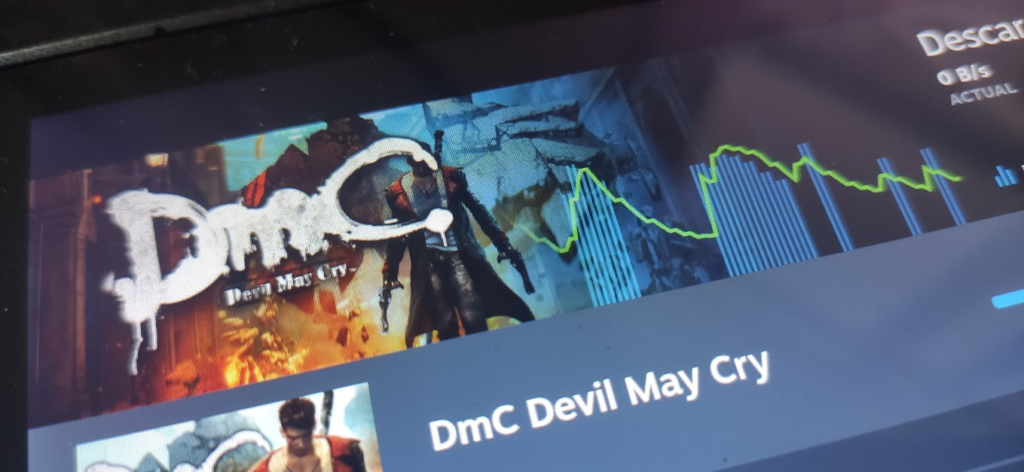
En la práctica, y tal y como te muestro en la foto de la pantalla mientras descargaba el Devil May Cry es como si existiesen constantes micro cortes y no de 8 segundos si no de 20 o 30 segundos como mínimo, al no ser capaz de mantener un flujo de descarga, descompresión y grabación en disco, se convierte en un proceso eterno.
Luego con juegos de mayor tamaño me ha dado unas cifras mucho mejores, pero está claro que en el proceso de descarga e instalación es donde un PC de sobremesa o portátil con Windows saca los colores a la Steam Deck, suerte que luego a la hora de jugar no pasa esto y es donde la pequeña, por decir algo, consola de Valve saca pecho.
Steam Deck con una microSD Samsung de 128 Gb.
Tenía suelta una microSD de 128 Gb con ya un par o tres de años a sus espaldas, provenía originalmente de una Nintendo Switch, la he estado utilizando en el portátil para poderme llevar películas descargadas cuando marcho de vacaciones, sí, porque todavía hay quien descarga series y películas en lugar de depender de conexiones a internet en cualquier viaje.
En esta tarjeta me han cabido varios triple A y varios juegos indies, claramente necesitas una de mayor de tamaño pero oye, si encuentras una buena oferta de 128 Gb. que yo he visto por menos de 20 euros, pues nunca está de más para tener algún juego o algunos juegos especiales grabados en ella.
Cambio de tarjeta micro SD
La extracción e inserción de tarjetas microSD es rápido pero deberás de prestar especial cuidado al hacerlo, se trata de un slot de microSD del tipo muelle, es decir, presionas hasta que la boca de la consola hace una especie de clic y coge la tarjeta y para sacarla vuelves a presionar sobre ella y el muellecito la expulsa.
Si no vas con sumo cuidado te puede generar problemas.
MicroSD encallada dentro de la Steam Deck
Existen otros slots que no disponen de muelle y realmente son más seguros, los de muelle siempre entrañan el peligro de que la tarjeta se incline un poco hacia arriba y se salga de los carriles.
En la Steam Deck tendrás este problema ya que no está muy bien diseñado el sistema de extracción y puede literalmente quedarse la tarjeta dentro, a mí esto me ha sucedido relativamente pronto, al tercer o cuarto cambio de tarjeta que he realizado desde que recibí la Steam Deck se me ha quedado una tarjeta de 512 Gb atrapada en el interior.
El problema es que al forzar para sacar la tarjeta micro sd probablemente esta acabe más adentro ya que al ser de muelle debes presionar hacia dentro y como la boca de entrada es pequeña no puedes agarrarla con los dedos, como me pasó a mí.
Recurrí a buscar por internet, como harías tú o cualquier otro afortunado poseedor de esta maravillosa consola, pero en muchos te dicen que debes desmontar la consola ¿Cómo? ¿Qué? ¿Garantía? Pánico en el cuerpo, más abajo leí otro usuario que dice que no, que para abrirla, por su diseño, hay que sacar primero la tarjeta ya que de lo contrario romperás el plástico de la microSD dejándola inservible, y claro una micro de 512 pues vale una pasta.
Finalmente me lancé a hacerlo yo mismo, con una pinza pequeña de esa de quitarse espinas o pelos, pero aunque la misma era francamente fina no cabía por la ranura de la Deck. Sabía cuál era la solución y la pude extraer con el típico destornillador metálico de relojero, uno que lleva conmigo décadas, utilicé el de punta plana más pequeño que tenía, haciendo algo de palanca desde el lateral derecho de la ranura, es decir el que te queda más a tu derecha, al momento asomó la cabecita y la pude cambiar.
Extraer y cambiar tarjeta sólo con la Deck apagada
Otra de las precauciones que deberás tener con la micro SD y la Steam deck es que lo mejor será realizar el cambio de tarjeta con la Steam Deck completamente apagada, en el modo gaming, a diferencia de cualquier otro dispositivo no dispone por el momento de un botón para «Extraer tarjeta de forma segura».
Así que si lo haces apagada tendrás 100% de garantías de que los datos no se corrompen, con ella en reposo tampoco creo que suceda nada pero podría darse el caso la he visto entrar en reposo mientras copiaba 70 Gb desde un disco duro externo a la microSD para luego reanudar tan pronto como la despierto.
No obstane el problema gordo es acostumbrase a realizar el cambio en caliente y a la brava, ya que el sistema podría estar escribiendo datos en la microSD sin que tu ni tan siquiera te percates de ello, así en principio se me ocurre una actualización automática de un parche de algún juego que tengas instalado en la microSD insertada, sin en el momento que está grabando datos la desconectas, esto es una desconexión mecánica, los archivos pueden quedar corruptos y perder todo el contenido de la microSD.
Usar más de una microSD en la Steam Deck
En este punto es normal que te preguntes si vas a poder tener más de una microSD con diferente juegos para irla cambiando en la misma Steam Deck.
La respuesta es de nuevo un sonoro Sí.
Me refiero a que si se pueden tener varias tarjetas que metas y saques como si fuesen cartuchos de una consola antigua, de esa forma podrías tener diferentes tarjetas con diferentes juegos instalados. Imagina utilizar diferentes tarjetas microsd en la Steam Deck cada una de ellas con diferentes tipos de juegos o una con únicamente emuladores.
Así de pronto se me ocurre, una microSD grande para juegos triple A, una microSD mediana para juegos indies y una microSD pequeña para emuladores.
Probar juegos y más juegos en Steam Deck
Al recibir la Steam Deck uno quiere probar y probar juegos y claro nos lanzamos a instalar, probar y desinstalar juegos como auténticos posesos.
Esto hará que el sistema se vuelva tan lento que valoremos la simple pero plausible posibilidad de lanzar la consola por la ventana, lo más lejos que uno pueda y es que yo llevo ya dos días estresao con ella.
Estoy hasta el moño se sus verificaciones, de sus cargas de perfiles de usuarios y de sus mil y una esperas, en unas 6 horas de uso no he podido probar más que tres juegos, siempre está ocupada, siempre me hace esperar, aunque al final me di cuenta de que quizá, parte del problema era yo.
Vale que Steam OS es una porquería a medio desarrollar y que está verde, demasiado verde, pero también mi multitarea, mi ansiedad y estrés lo pago a base de instalar cosas como loco como si estuviese delante de un Ryzen de última generación con 16 Gb de RAM y una unidad SSD tan grande como el universo.
No, eso no se puede, es un PC sin ser PC y es más lento de lo que pretende y de lo que nos venden.
Qué no hacer durante las descargas
Lo primero es tener claro que si contamos con la Steam Deck de 64 Gb, como es mi caso, nos quedarán poco más de 40 Gb libres una vez realizadas las actualizaciones, y que de esos 40 Gb conviene dejar unos 16-20 Gb libres para que el sistema pueda respirar.
Me da a mi que Steam OS realiza las descargas de los juegos siempre en la memoria interna para posteriormente instalarlos en la unidad marcada como unidad por defecto. Así que si estamos descargando juegos de cierto tamaño podemos recibir mensajes conforme nos estamos quedando sin espacio en la memoria principal.
Ponerte a descargas sin orden previo
Al principio y tras recibir la consola deberás ordenar tu sesión de descargas en papel o con notas en el móvil antes de ponerte a descargar sin ton ni son para que la misma no se vuelva caótica, algo que me da a mi que debido a a condición humana en general y a la condición de ser un gamer en particular va a resultar del todo imposible.
Así que con las ansias de probar y probar será fácil decir y este juego también y este otro también y acabar con unas descargas de 100 Gb en cola.
Lo que quieras tener antes ponlo al final a descargar
El problema también es cómo gestiona por defecto estas descargas Steam Deck, ya que el orden que establece es primero el último añadido, lo que implicará que se tenga que detener el juego anterior añadido a las descargas.
Estas detenciones de descarga, no se el motivo tardan eones, supongo que debido a lo beta del asunto. En alguna ocasión me he visto haciendo un hard reset a la consola porque tras añadir una nueva descarga la anterior se ha quedado colgada deteniéndose y la nueva no empieza, total que cuando llevas 5 minutos a razón de 0 bytes por segundo decides tirar de reset, que para eso está digo yo.
Utilizar los controles de pausar descarga y reanudar
Además los controles táctiles para pausar una descarga y reanudarla resultan casi siempre totalmente estériles. Me refiero a que no se muestra responsivos, aunque realmente es porque la consola tras apretar el botón de pausa o de reanudar se toma su tiempo hasta que ejecuta la acción, supongo que esto lo irán puliendo con sucesivas nuevas versiones del sistema operativo de la Deck.
Modificar el orden las descargas
En ese mismo sentido modificar el orden de descargas, es decir, reordenar la cola, algo que permite Steam OS, es también muy desaconsejable y es que puede sucederte lo mismo, que la consola Steam Deck se quede pajarita deteniendo lo que se estaba bajando.
Piensa que haciendo esto es como si estuvieses pausando, moviendo y reanudando o forzando otras descargas trabajos de cambio que consumen procesador y recursos de la máquina.
Desinstalar mientras descargas
Esta es otra de esas malas prácticas que debemos evitar, si estamos descargando juegos nuevos no es buena idea proceder a desinstalar otros, ya que tanto procesador como el bus de datos y sobre todo la unidad de almacenamiento dobla su trabajo, borrar consumo proceso y claro, la suma de la instalación y la desinstalación hace que el proceso en lugar de durar la suma de ambos se multiplique casi por 3.
Da igual que un videojuego no tenga nada descargado y marque 0 B, que si lo desinstalas a la vez que se están instalando otros juegos tardará entre 20 y 60 segundos en desinstalarse.





